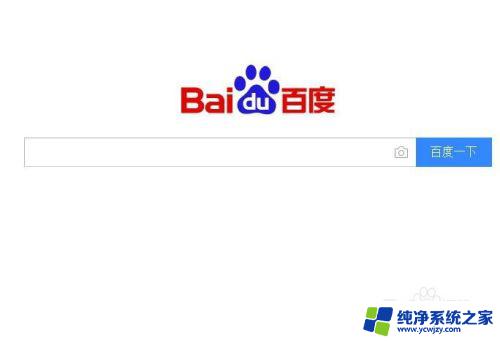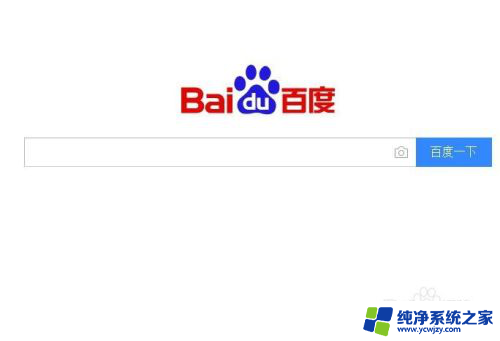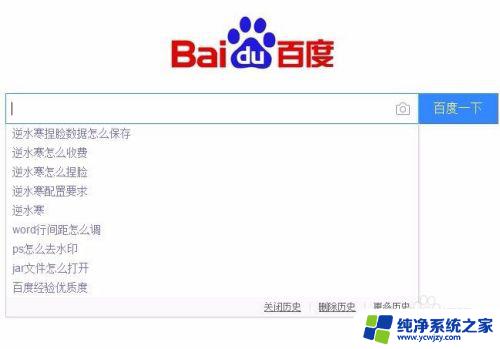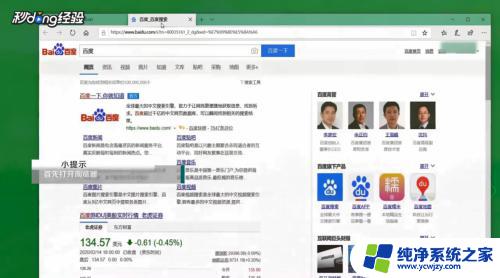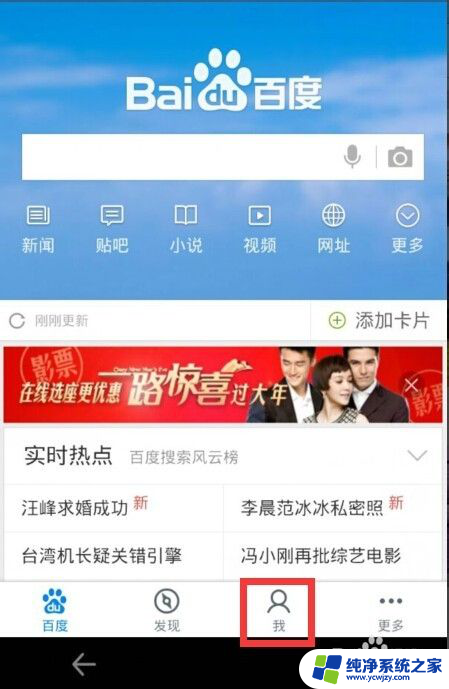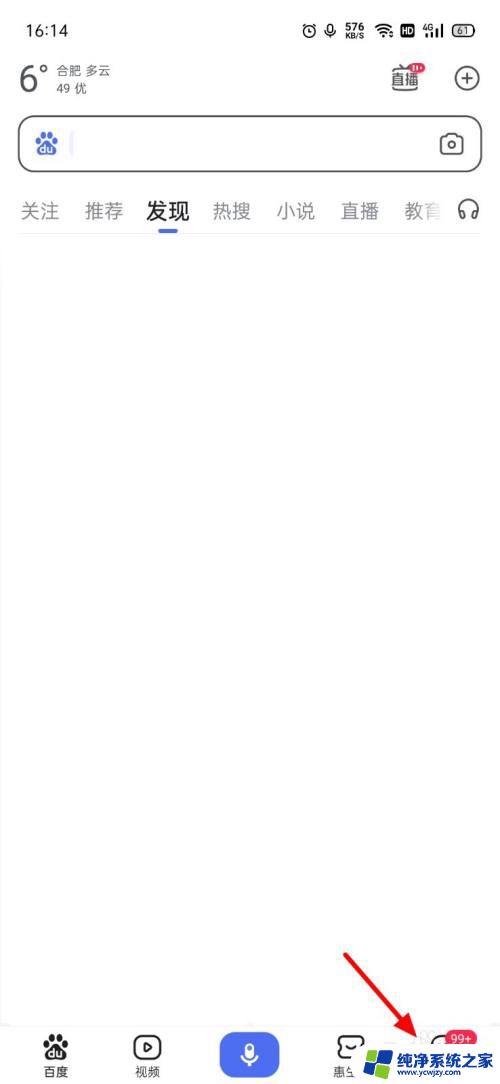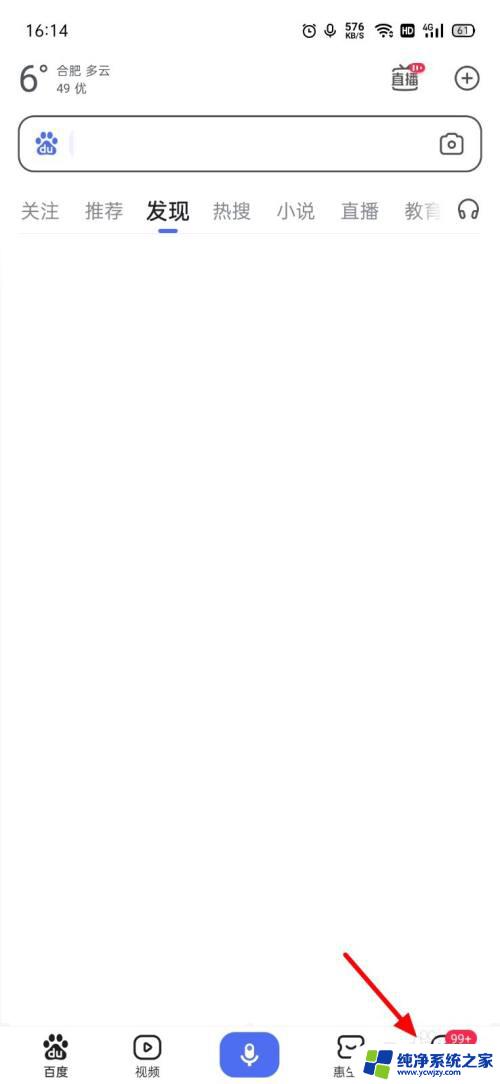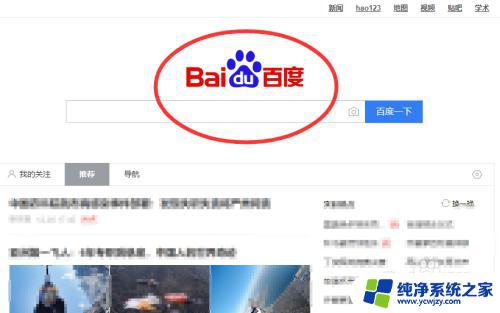百度怎么删除历史记录 百度搜索历史记录删除方法
百度怎么删除历史记录,在日常使用百度搜索引擎时,我们常常会遇到一个问题,那就是搜索历史记录的累积,随着时间的推移,这些历史记录不仅会占据我们的搜索框,还可能暴露我们的个人信息和搜索习惯。为了保护个人隐私和提高搜索效率,删除百度搜索历史记录成为了许多人关注的焦点。如何删除百度搜索历史记录呢?下面将为大家介绍一些简单又实用的方法。
操作方法:
1.其实删除百度搜索历史记录的方法很简单,我们先打开百度搜索页面。
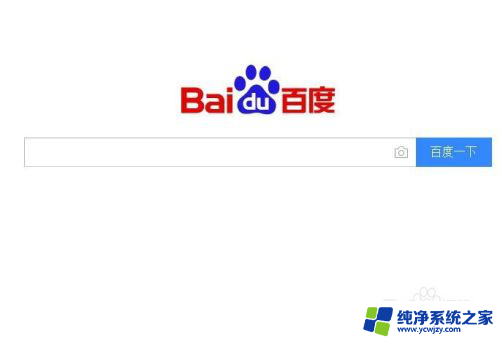
2.这个时候我们是看不到搜索记录的,在这个页面上也没有搜索历史的入口。我们可以鼠标移动到搜索框中,点击一下准备输入,就会在下拉框中出现我们前面的历史搜索记录了。
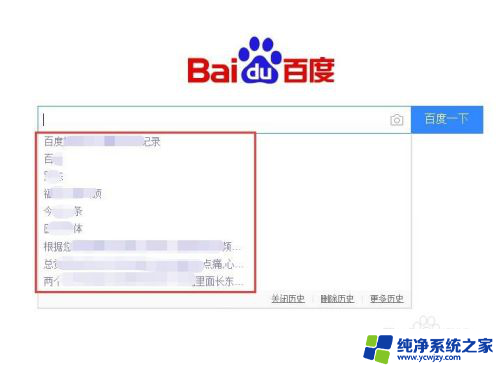
3.在搜索记录右下角我们就可以看到删除历史的按钮了,点击删除历史后我们的百度搜索近期的历史记录就会被删除了。
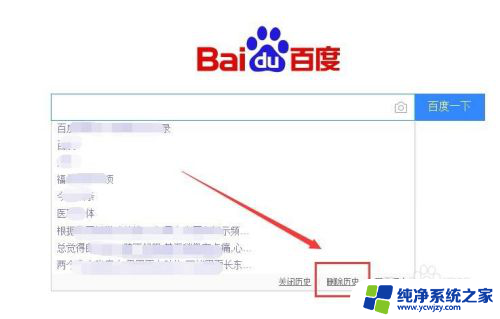
4.上面删除搜索历史记录的方法是最快的,当然了我们也可以进入个人中心在设置中删除。首先我们用百度账号登录,然后点击设置下方的隐私设置打开。
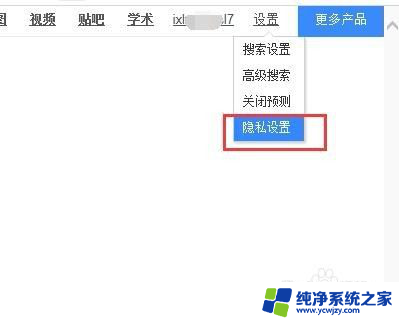
5.然后在隐私设置页面点击查看清理搜索历史词进入。
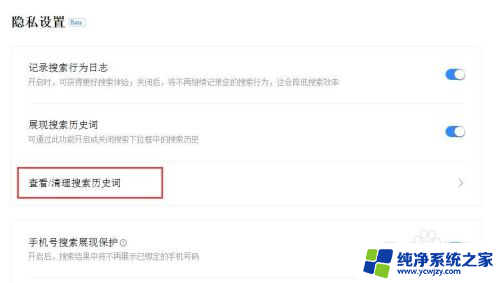
6.然后在搜索历史记录中,我们就可以选择删除所选或者清空全部搜索词了。这样百度搜索删除历史记录就成功了。
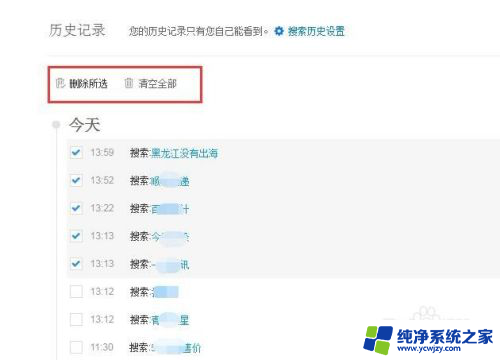
以上就是百度如何删除历史记录的全部内容,还有不清楚的用户可以参考小编的步骤进行操作,希望对大家有所帮助。